Dacă sunteți în căutarea unei modalități ușoare de utilizare, prin care puteți găsi cu ușurință duplicate în Google Drive, continuați să citiți, deoarece am împărtășit unele dintre cele mai bune metode pe care le puteți încerca.
Google Drive este o platformă excelentă pentru a vă stoca imaginile și videoclipurile în siguranță. Trebuie să fi stocat o mulțime de imagini, documente, audio și videoclipuri în Google Drive. Dar te-ai gândit vreodată să filtrezi datele care se află în Google Drive? Poate avea o mulțime de fișiere duplicate pe care le-ați primit de la diferite platforme sau fișierele pe care le-ați editat pot fi creat un duplicat.
Ce se întâmplă dacă aveți mii de duplicate în Google Drive? Gândindu-te doar la curățare, te-ai obosit, dar sună doar obositor. În realitate, nu este. Mai jos puteți găsi metodele care vă pot ajuta să găsiți fișiere duplicate în Google Drive.
Cum să găsiți duplicate în Google Drive {Metode rapide și ușoare}
Aici am enumerat cele mai simple metode prin care puteți găsi fișiere duplicate în Google Drive.
1. Eliminați manual duplicatele din Google Drive
Dacă sunteți în căutarea unei soluții pentru a găsi manual duplicate în Google Drive, atunci urmați pașii menționați mai jos. Deși nu recomandăm nimănui să folosească această metodă, deoarece necesită mult timp și este frustrantă.
După declinarea răspunderii, să vedem cum puteți găsi fișierele duplicate în Google Drive.
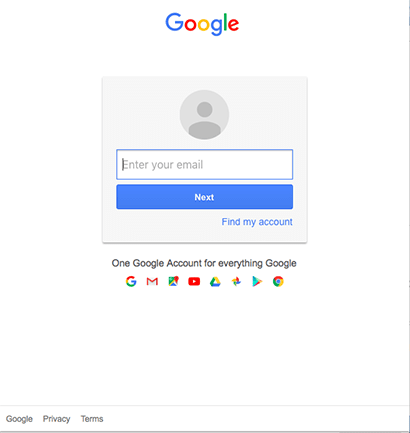
- Deschideți Google Drive și faceți clic pe opțiunea „căutare”.
- Odată ce faceți clic pe opțiunea „căutare”, puteți găsi diferite opțiuni de fișiere. (folosind opțiunea fișiere puteți filtra căutarea și restricționați platforma să caute doar fișierul selectat).
- După ce ați selectat tipul de fișier, introduceți acum numele fișierelor pentru care doriți să verificați.
- Toate fișierele cu nume similare vor apărea pe ecran.
- Dacă lista constă din duplicate, atunci o puteți selecta și șterge.
Acesta este modul în care puteți găsi manual fișiere duplicate în Google Drive. În afară de această metodă, puteți chiar să verificați fiecare fișier prezent în Google Drive și apoi să le ștergeți.
Citește și: 15 Cel mai bun instrument de curățare a fișierelor nedorite pentru Windows 10/8/7
2. Eliminați automat duplicatele din Google Drive
Următoarea metodă este foarte simplă și necesită mai puțin timp în comparație cu metoda manuală. Tot ce ai nevoie este un Căutare de fotografii duplicate pentru Windows sau un instrument de căutare de fișiere. Folosind software-ul, puteți curăța cu ușurință sistemul în doar câteva minute.
Există o mulțime de software de curățare duplicat disponibile pe internet pe care le puteți folosi. Înainte de a alege orice software, vă recomandăm să citiți mai întâi recenziile și ofertele software-ului. Deoarece pot exista multe software-uri care oferă caracteristici excelente la un cost foarte mic. Ar trebui să alegeți cel mai bun software din bugetul dvs. în loc să aveți software inutil.
După ce ați ales în sfârșit software-ul, tot ce trebuie să faceți este să urmați pașii simpli pe care i-am menționat mai jos și să scăpați cu ușurință de fișierele duplicate din Google Drive.
- După ce ați finalizat instalarea, rulați software-ul.
- Pe pagina de pornire, veți asista la un buton de scanare. Filtrați scanarea și apoi apăsați butonul de scanare. (apăsând butonul de scanare puteți scana întregul dispozitiv dacă doriți).
- După ce ați selectat o anumită locație pentru o scanare, puteți observa rezultatul din acel folder.
- Din lista de duplicate care a apărut pe ecran, puteți fie autoriza software-ul să șteargă duplicatul, fie manual puteți selecta duplicatele și le ștergeți.
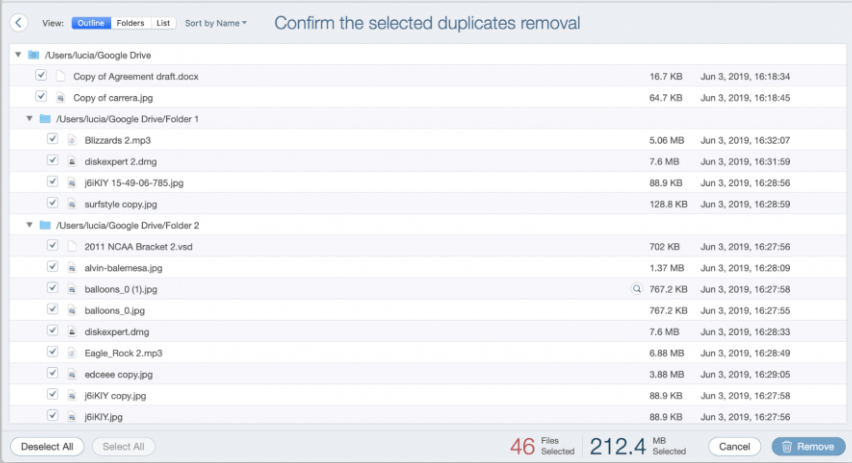
Pot exista multe programe de curățare duplicat care ar putea să nu ofere funcția de căutare personalizabilă sau de filtrare. Deci trebuie să verificați bine înainte de a le instala.
Citește și: 13 cel mai bun software de analiză a spațiului pe disc pentru Windows în 2021
Cuvinte finale: Cum să găsiți și să eliminați fișierele duplicate din Google Drive
Privind metodele menționate mai sus, puteți găsi cu ușurință soluția pentru cum să faceți găsiți fișiere duplicate în Google Drive. În funcție de ușurința și cerințele dvs., puteți alege metoda și puteți găsi și elimina cu ușurință duplicatele. Sperăm că veți găsi acest articol de ajutor. Dacă aveți sugestii pe acest subiect, le puteți scrie în secțiunea de comentarii.